Googleドライブの言語設定がある日突然、おかしくなってしまうことがあります。
例えば英語など、日本語以外の表示になってしまったことがありませんか?
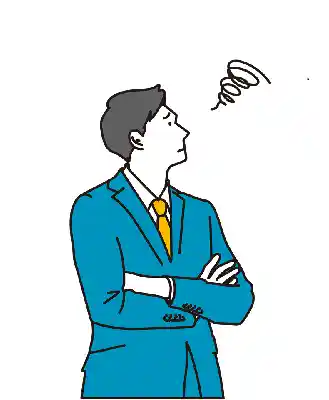
それほど困りはしないけど、やっぱり日本語表示に戻したい…
どうやらこの現象は、Chromeを更新したタイミングで発生することが多いようです。
そこでこの記事では、Googleドライブの日本語表示など言語設定について説明します。
『設定したのに日本語にならない!』とお困りの方はぜひご覧ください。
なお、Googleドライブの色々な基本・便利ワザは《 Googleドライブの使い方大全|ログインから同期まで 》 をご覧ください。

- 大手通信企業の元SE
- 携わったSNSは約100件
- 業界歴15年のWeb解析士
- Google Analytics認定資格
Googleドライブの言語設定|日本語にならないときの特効薬
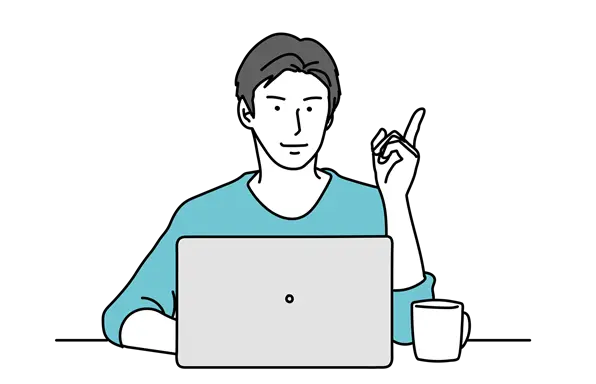
Googleドライブの言語設定は基本的に、歯車アイコンから行います。
通常はこれで日本語表示になるはずですが、うまくいかない時があるのが玉にキズ。
そこでまずは、オーソドックスな設定方法からはじめていきます。
それでもうまくいかない場合の特効薬もお伝えしていきます。
Googleドライブの基本的な言語設定
以下では、英語表示になっているGoogleドライブを日本語表示にする方法をお伝えします。
まず、Googleドライブにアクセスしてください。
歯車アイコンをクリック
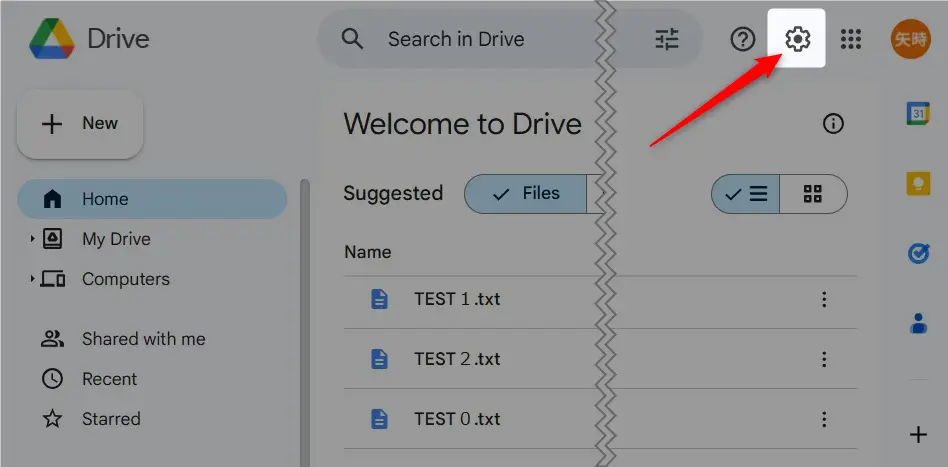
settingを選択
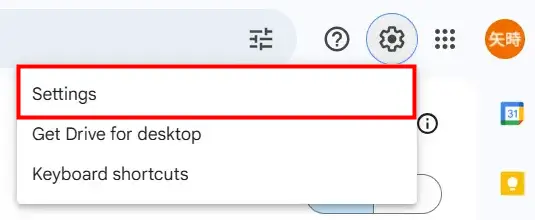
左メニューのGeneralを選択した状態で、Language項目のChange language settingをクリック
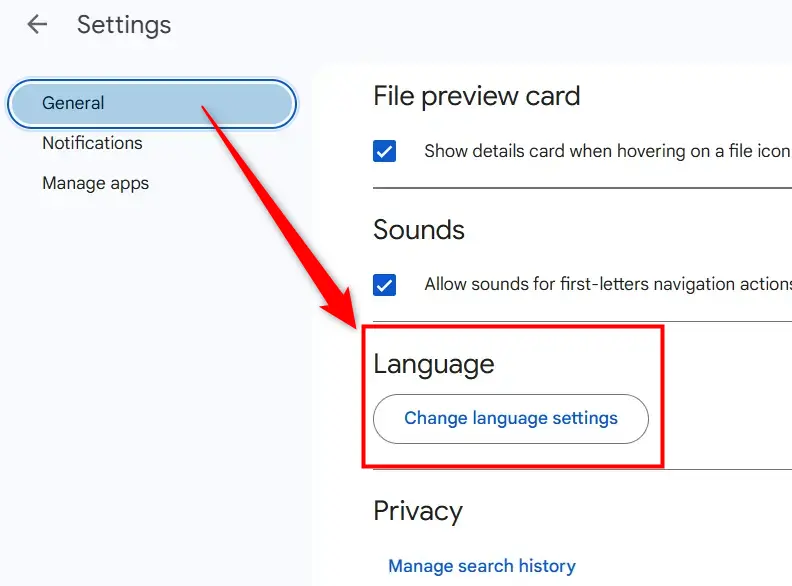
Preferred Languageを日本語に設定(Other Languagesの↑アイコンをクリックすると、日本語が上に移動します)
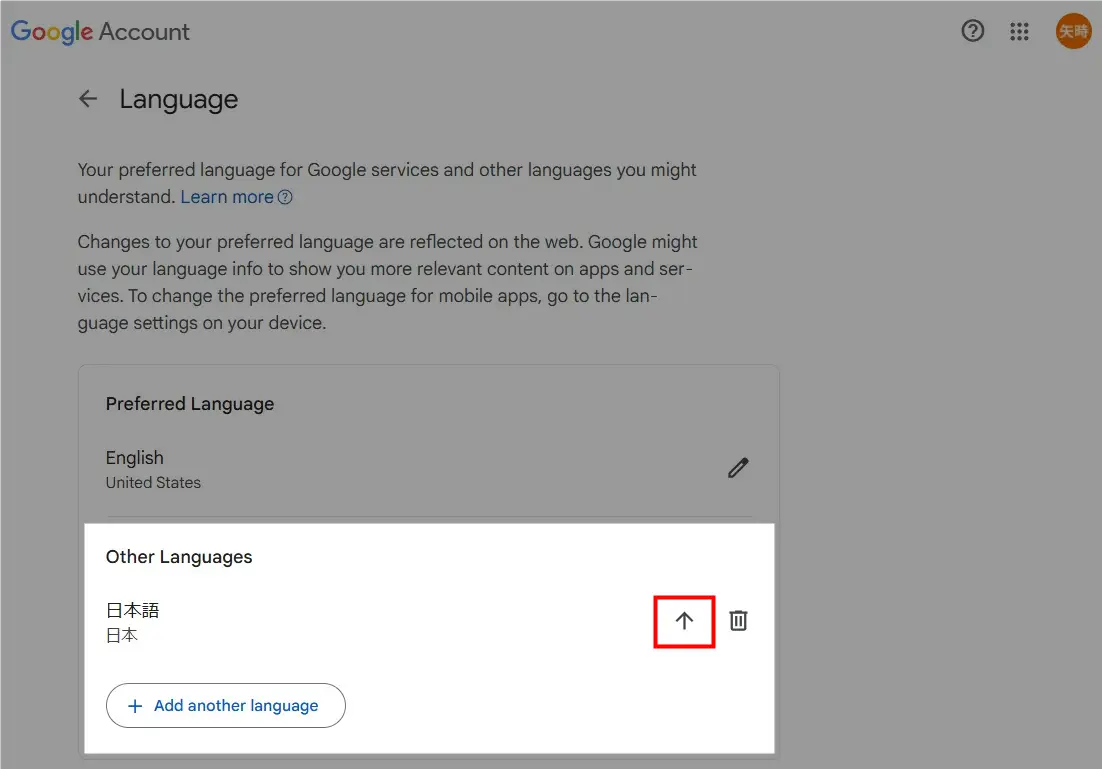
下図のような表示になればOK
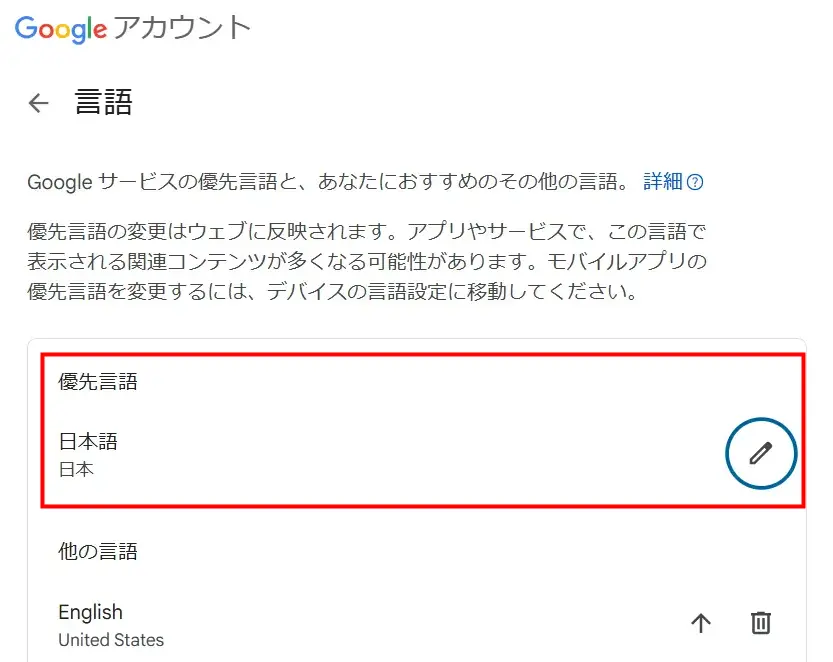
ここで注意点があります。
言語設定の画面になったら、アカウントに注意してください。
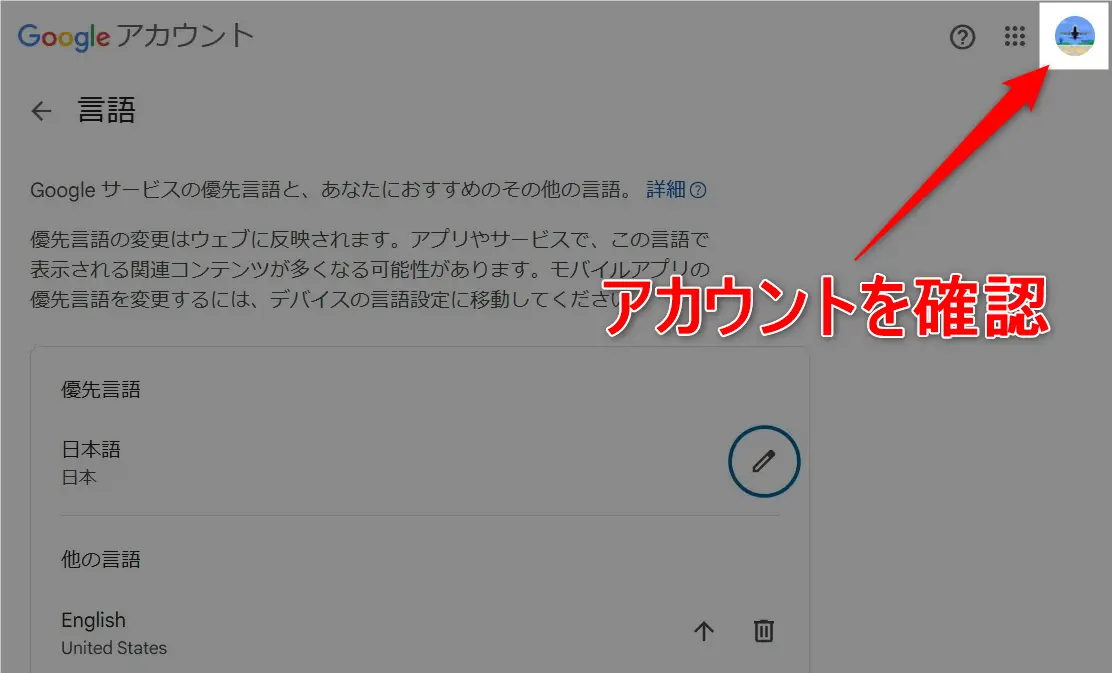
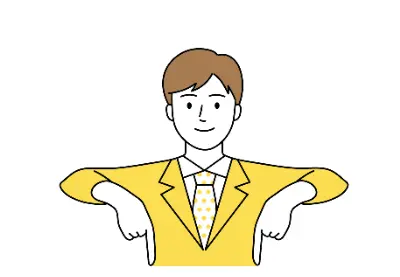
見落としがち!
実は、Googleドライブの言語設定しているアカウントと言語設定画面のアカウントが異なる場合があります。
例えば、AというアカウントでGoogleドライブの言語設定をしていたとします。このときに言語設定画面を開くと、Bというデフォルトのアカウントに切り替わってしまうんです。
そのため、アカウントをBからAに変更が必要になります。この変更をしておかないと、日本語への設定変更が反映されません。
上記の設定が完了したら、もう一度、Googleドライブにアクセスしてみてください。
日本語表示になっているはずです。
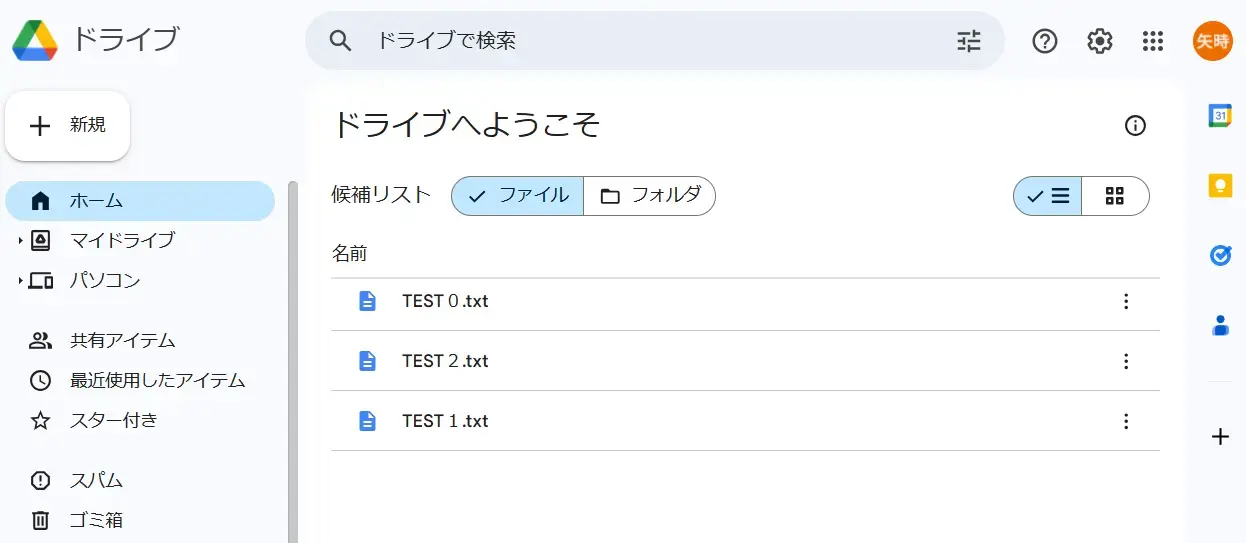
繰り返しになりますが、Googleドライブの言語設定している場合、アカウントには注意が必要です。
設定画面のアカウントがデフォルトのものになっているので、Googleドライブを利用しているアカウントと一致させてください。
、Googleドライブの基本ワザを豊富な画像付きで紹介しています。
Googleドライブが日本語にならないときの言語設定
上記の言語設定でもやっぱりうまくできないという場合は以下の方法を試してみてください。
言語設定画面を表示して、他の言語項目の+ 他の言語を追加ボタンをクリックして適当な言語を選択します。
今回は↓のように英語を選択しました。
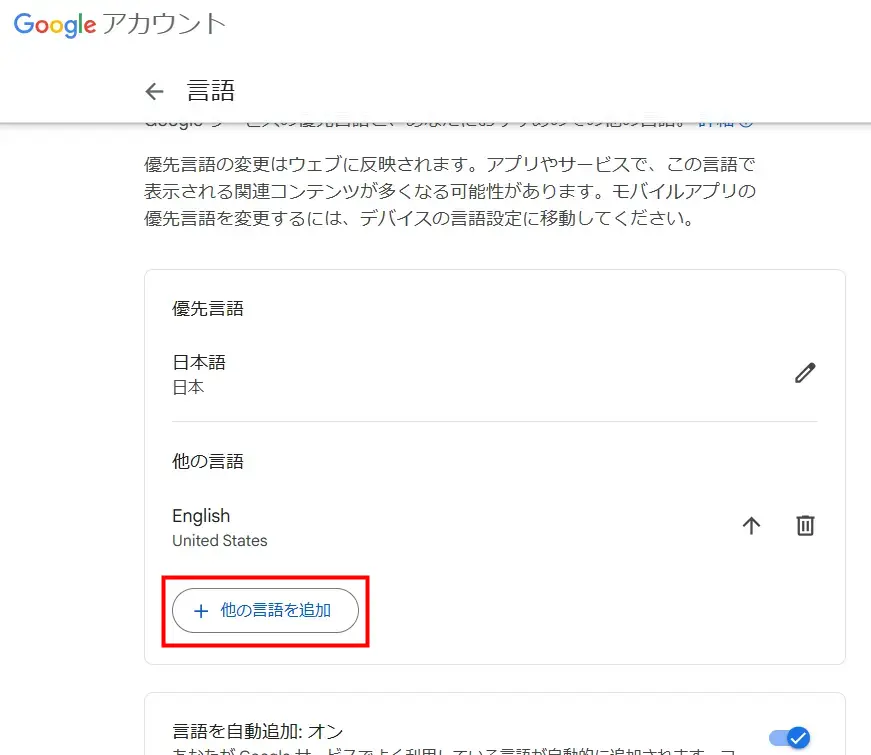
そして、↑ボタンで優先言語を英語に切り替えます。
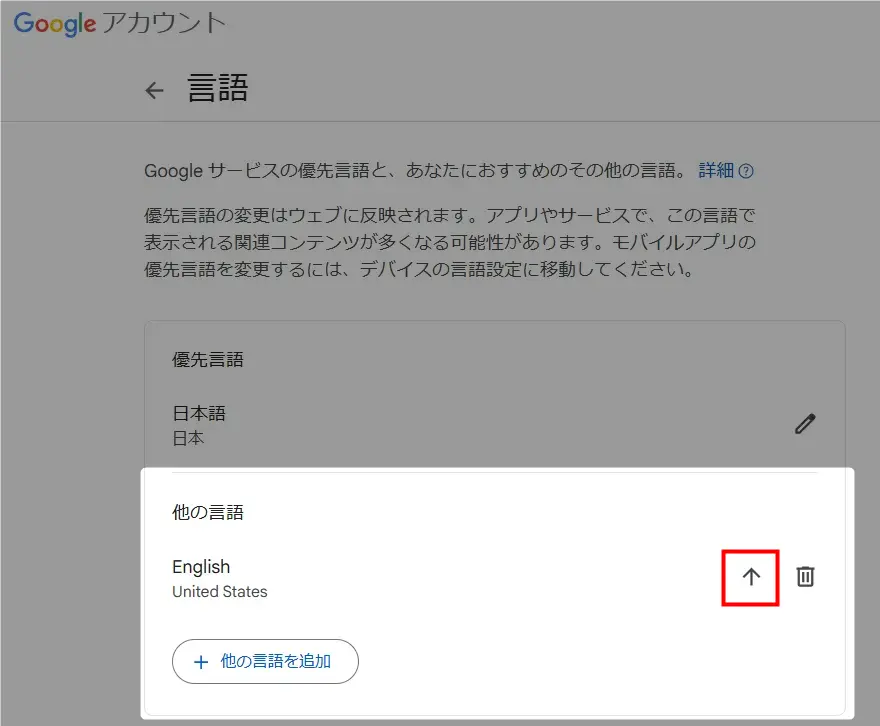
ここまでやったら、いったん、Googleドライブのトップ画面に戻ります。
当然、英語表示になっていると思います。この段階ではそれでOKです。
そして、再度、上記の言語設定画面を開いてください。
下図のように、↑ボタンで日本語を優先言語に移動させましょう。
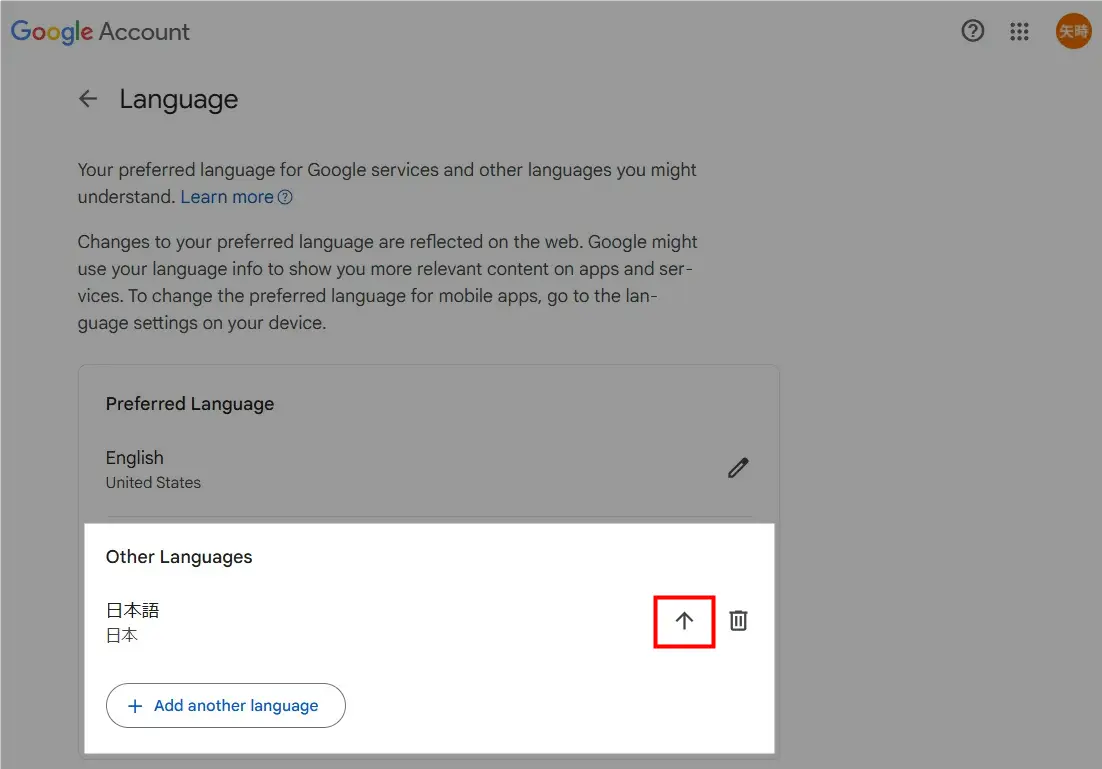
そうするとGoogleドライブが日本語表示になっているはずです。
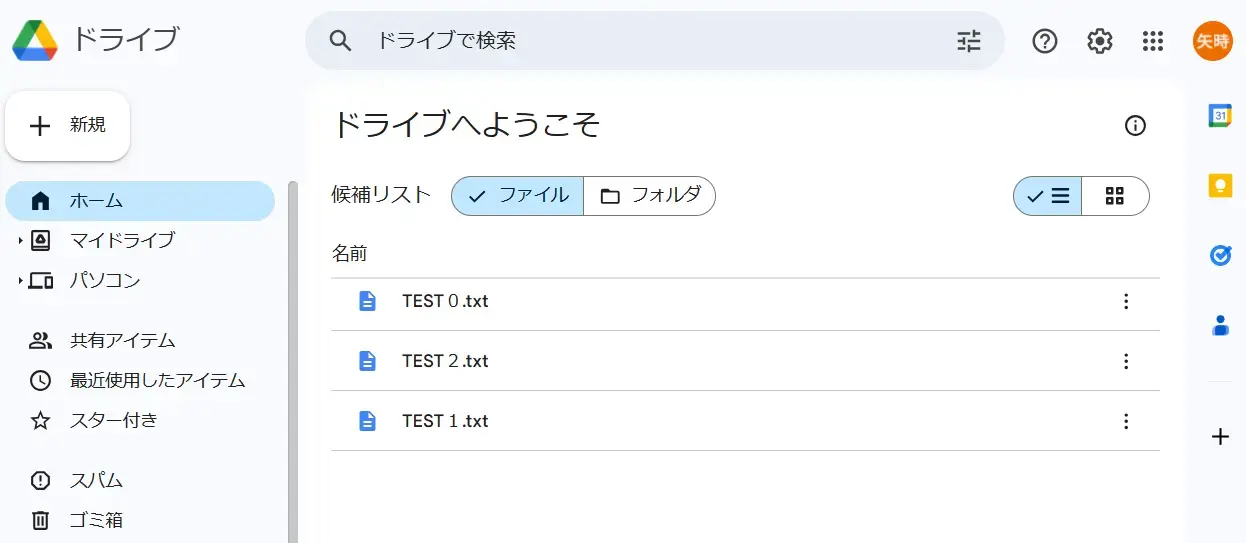
上記は特別な方法ではありませんが、ちょっとしたコツです。
設定したのに日本語表示にならないというときは、この方法をお試しください。
Googleドライブのことがよくわかる本
Googleドライブのオススメ本は次の2冊です。
Google関連サービス全般の解説本ですが、どちらも基本的な操作方法のツボが分かります。
当ブログの記事とあわせて参考にすれば困ることはないでしょう!
▼ 手元に1冊あれば、いつでもすぐに調べられます。
Googleドライブの関連記事
Googleドライブには基本的な使い方、便利ワザがたくさん!
当ブログはそうした中から『これをマスターすれば困らない!』というものを厳選して掲載しています。

いざ!というときに役立ちます
▼ Googleドライブの関連記事
約20本の基本・便利ワザ一覧 ※クリックで開きます
- Googleドライブへのアップロード
- Googleドライブからのダウンロード(データの保存先など)
- Googleドライブの共有方法
- Googleドライブの同期設定
- Googleドライブのログイン方法
- Googleドライブの言語設定
- Googleドライブの容量確認
- Googleドライブのフォルダ作成
- Googleドライブのフォルダコピー
- Googleドライブのホームとマイドライブの違い
- Googleドライブの一括ダウンロード
- Googleドライブ削除ボタンがない問題
- Googleドライブのファイルやフォルダの操作履歴
- スマホでも簡単!Googleドライブに写真や文書をアップロード
- Googleドライブでオーナー変更
- Googleドライブのファイル共有権限、自分だけ抜ける方法
- Googleドライブでファイルにパスワードを設定
まとめ)Googleドライブの言語設定を日本語にする方法

以上、『Googleドライブの言語設定』と題して、日本語表示にならないときのコツをお伝えしました。
英語表示→日本語表示を繰り返すと日本語への変更が反映されます。
とくに以下の点は見落としがちなので注意が必要です。

見落としがちなポイント
Googleドライブの言語設定しているアカウントと言語設定画面のアカウントが異なる場合があります。
例えば、AというアカウントでGoogleドライブの言語設定をしていたとします。このときに言語設定画面を開くと、Bというデフォルトのアカウントに切り替わってしまうんです。
そのため、アカウントをBからAに変更が必要になります。この変更をしておかないと、日本語への設定変更が反映されません。
ちょっとしたコツみたいなものですが、言語設定でお困りの場合はぜひお試しください。


コメントはお気軽にどうぞ!